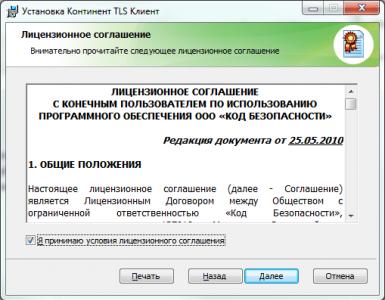Криптопро без ліцензії. КриптоПро CSP - Вбудована ліцензія
Доброго дня любі друзі! Сьогодні я хочу з Вами розглянути дуже важливий для нашої роботи програмний продукт КриптоПро CSP. КриптоПро CSP це програма, не безкоштовна, яка допомагає нам встановлювати наші сертифікати, ну або ЕЦП, ЕП як завгодно, сенс той самий.
Познайомимось із цією програмою ближче. Існує кілька версій цієї програми. Версії 3.6, 3.9, 4.0. На додаток існує ще безліч модифікацій кожної версії.
Версії КриптоПро CSP
Чому використовується 3 версії? Чому не залишити лише одну останню? Відповідь дуже проста. Кожна версія зроблена під певну операційну систему. Наприклад КриптоПро CSP 3.6 можна встановити на Windows 2000, XP і так далі, але є межа. Остання операційна система, яку Ви можете поставитиверсію 3.6 – це Windows 8 та Windows 2012. А якщо у Вас скажемо Windows 10? Тоді Вам потрібно встановити версію 4.0. Якихось особливих відмінностей між 3.9 і 4.0, саме з операційних платформ, немає.
Тобто якщо у Вас Windows 7, то Вам потрібно купитиверсія 3.6, і якщо Windows 10, то 4.0.
Ліцензія на КриптоПро CSP
Ліцензію на КриптоПро CSP обов'язково треба купувати. Ціна ліцензії не така велика, щоб красти програму. Тим більшеКриптоПро не жадібна фірма і вона має безстрокові ліцензії, тобто за принципом «Купив і забув». Але бувають такі моменти, коли програма була потрібна посеред ночі і терміново, часу купити і можливо немає. Тому я розповім вам невеликий секрет.
КриптоПро CSP безкоштовно!
Вам не здалося!КриптоПро CSP безкоштовно все-таки можливо. Хлопці,які написали програму, повторюся, не жадібні і всі розуміють. Тому вони зробили Вам подарунок у вигляді користування їх програмою безкоштовно на протязі.е трьох місяців. Але після закінчення пробного періоду Вам все ж таки доведеться придбати ліцензію наданий програмний продукт.
Як встановити КриптоПро CSP
Т Тепер давайте розглянемо процес встановлення програми. Для цього завантажуємо дистрибутив, розпакуємо його та відкриємо. Я встановлюватиму версію 3.6.
Розпакую дистрибутив
Тепер відкриємо інсталяційний файл, просто 2 рази клацнемо лівою кнопкою миші.


Бачимо процес встановлення.

Програма може Вас попередити, що можливо, після встановлення програми Вам доведеться перезавантажити комп'ютер. Тому, раджу Вам, перш ніж натискати щось, збережіть усі відкриті документи та закрийте всі програми, щоб не втратити дані. Натискаємо «ОК»

Після того як програма повністю встановиться у Вас з'явиться таке вікно. Просто натискаємо «Готово»

Після цього програма запитає у Вас перезавантажитись зараз чи пізніше? Можете зробити це зараз, тоді натисніть « OK », якщо хочете перезавантажити пізніше, натисніть «Ні».

Все, на цьому встановлення завершено!
Завантажити КриптоПро CSP безкоштовно
Ви можете завантажити програму з офіційного сайту, але там потрібна попередня реєстрація. Алевиробник говорить про те, що установку можна проводити лише після того, як Ви купите програму або у них, або у партнерів. Все правильно вони кажуть. Але якщо Ви все-таки просто хочете ознайомитиь ся з програмою, то Ви можете завантажити її у мене.
Завантажити КриптоПро CSP 4.0
Завантажити КриптоПро CSP 3.9 R2
Завантажити КриптоПро CSP 3.6 R4
КриптоПро CSP 5.0
Також обов'язково прочитайте мою статтю. Там я розповідаю про те, навіщо потрібен цей плагін і як він важливий для нашої роботи зКриптоПро CSP.
Н а це все! Якщо у Вас виникнуть запитання, задавайте їх у коментарях! Всім удачі та добра!
Щоб найпершими отримувати всі новини з нашого сайту!
КриптоПРО - це одна з криптографічних утиліт (криптопровайдер). Яка необхідна для генерації електронного цифрового підпису () та роботи із сертифікатами ключа. У цій статті ми детально розберемо процес встановлення програми КріптоПРО на комп'ютер.
Після того як ви придбали ліцензію КриптоПро CSP або вирішили випробувати безкоштовний тримісячний доступ до функцій програми, постає питання, як на комп'ютер?
Як встановити Крипто-ПРО
Відповідь як завжди знаходиться в посібнику користувача, який доступний на офіційному сайті програми, а також додається при покупці ліцензії. Але якщо вже так повелося, що його все одно ніхто не читає, опишемо процес установки по пунктах.
Перший крок: перевірка ПК
На цьому етапі потрібно переконатися, чи не встановлено на вашому комп'ютері стару версію цієї програми. Зробити це можна, уважно переглянувши всі пункти меню Пуск на вашому комп'ютері, якщо ви не знайшли в ньому пункт КриптоПРО, то швидше за все це на вашому комп'ютері не встановлювалося.
Якщо ж ви знайшли КриптоПРО у списку програм, переконайтеся, що її версія застаріла, для цього:
- Запустіть КриптоПРО PKI
- Перейдіть на вкладку Керування Ліцензіями – КриптоПРО CSP
- Подивіться номер версії у правому вікні
Якщо версія програми 3.6.**** і вище, то переустановку здійснювати необов'язково і можна розпочати четвертий крок. Якщо вказана версія нижче 3.6.****, видаліть програму за допомогою стандартних засобів Windows і перезавантажте комп'ютер. Далі переходьте до наступного кроку.
Другий крок: завантаження дистрибутива

Заповнити необхідні поля, погодитися з ліцензійною угодою та перейти на наступну сторінку (на момент написання інструкції вона виглядала так):


Третій крок: встановлення КриптоПРО CSP на комп'ютер
Запустіть завантажений файл і переходьте по кроках установника доки не побачите наступне вікно:

Введіть необхідну інформацію та Серійний номер, який ви отримали, набуваючи ліцензії. Якщо ви бажаєте отримати безкоштовний тестовий доступ, залиште це поле порожнім і натисніть Далі.
 |  |
Після завершення інсталяції перезавантажте комп'ютер. Готово!
Четвертий крок: введення ліцензійного ключа (опційно)
Якщо програма вже інстальована на вашому комп'ютері і вам необхідно лише ввести ліцензійний ключ, пройдіть по наступному шляху.
КриптоПро CSP- Програма, необхідна для роботи з електронним підписом. Програма використовується для створення та перевірки електронного підпису, формування ключів електронного підпису, шифрування та захисту даних.
Докладніше, що таке ліцензія
Види ліцензій КриптоПро:
За допомогою операційної системи:
- CSP 4.0 – підходить для всіх ОС: для 32-х та 64-х розрядних Windows XP, Windows Vista, Windows 7, Windows 8, Windows 8.1, Windows 10
За терміном використання:
- Річна (стандартна)- Термін дії 1 рік
- Безстрокова (необмежена)- Термін дії необмежений (видається тільки на робоче місце!)
За способом застосування:
- Автономна ліцензія- Призначена для роботи на одному комп'ютері. Встановлюється як самостійна програма.
- Вбудована ліцензія- Вбудовується в електронний підпис. Придбається разом з ЕП та входить до складу ЕП на електронному носії. Термін дії дорівнює терміну корисного використання цієї ЕП. Може застосовуватись на будь-якому комп'ютері, але тільки з цією ЕП. Окрема установка не потрібна.
Вибір ліцензії буде залежати від ваших цілей та потреб:
1. Вбудована ліцензіяпідійде тим хто використовуватиме один електронний підпис на кількох або різних електронних пристроях (комп'ютерах, планшетах). Працює на ноутбуках та планшетах лише під керуванням ОС Windows! Така стандартна ліцензія надається на 1 рік і коштує 1000 руб.
2. Автономна ліцензіяприв'язує користувача до одного комп'ютера, але дозволяє використовувати кілька різних ел. підписів, заощаджуючи на покупках ліцензій на кожен підпис (підійде бухгалтеру, який веде кілька організацій). Така стандартна ліцензія надається на 1 рік і коштує 1000 руб.(Вартість продовження також - 1000 руб.)
3. Безстрокова ліцензіядається на 1 робоче місце, але дозволяє заощаджувати на щорічному продовженні ліцензії. Така необмежена безстрокова ліцензія коштує 2700 руб.
Введення серійного номера залежить від того, який сертифікат використовується для роботи. З кінця квітня 2014 року абонентам Контур. Екстерн можуть видаватися сертифікати із вбудованою ліцензією. Ознакою того, що вбудована ліцензія, є наявність рядка «Обмежена ліцензія Крипто-Про» на вкладці «Склад» у відкритому ключі сертифіката (див. ).
Якщо сертифікат із вбудованою ліцензією
Відкритий ключ обов'язково має бути встановлений у закритий (див. інструкції).
На робочому місці має бути встановлена версія Крипто-Про не нижче 3.6 R2 (3.6.6497). Перевірити версію криптопровайдера можна, відкривши меню «Пуск» > «Панель керування» >
Для роботи з такими сертифікатами мати ліцензію на робоче місце не потрібно.
Якщо сертифікат без вбудованої ліцензії (придбали серійний номер на робоче місце)
Насамперед слід знайти додаток до договору «Ліцензія на використання програмного продукту КриптоПро CSP». У ньому буде серійний номер, який необхідно внести одним із способів, описаних нижче.
Якщо цей додаток відсутній, необхідно звернутися до за місцем підключення. Якщо знайти контакти сервісного центру не вдасться, слід звернутися до технічної підтримки за адресою[email protected] , вказавши суть проблеми і ІПН та КПП організації.
Серійний номер ліцензії можна внести за допомогою порталу діагностики або вручну.
Введення ліцензії через портал діагностики
- Зайти в сервіс за адресою https://i.kontur.ru/csp-license.
- Натиснути кнопку "Далі".
- Після завершення перевірки вибрати "Встановити".
- Після встановлення компонентів введіть у полі номер ліцензії та натисніть «Ввести».
- Ліцензію введено, вказано термін дії нової ліцензії.

Ручне введення ліцензії
Порядок ручного введення ліцензії КриптоПро залежить від встановленої версії криптопровайдера. Перевірити версію криптопровайдера можна, відкривши меню "Пуск" > "Панель управління" > "КриптоПро CSP". Версія продукту вказана на вкладці Загальні.
Нижче наведено налаштування для версій:
Для введення ліцензії на КріптоПро CSP версії 3.6 необхідно виконати такі кроки:
1. Вибрати меню "Пуск" > "Панель керування" > "КриптоПро CSP" .
2. У вікні «Властивості КриптоПро CSP» натисніть на посилання «КриптоПро PKI».
У КриптоПро CSP 3.6 R3 процедуру введення ліцензії значно спрощено. Замість посилання «КриптоПро PKI» слід натиснути на кнопку «Введення ліцензії» і у вікні, що відкрилося, внести серійний номер із бланка. Натиснути "Ок", введення ліцензії завершено.
.png)
3. У вікні консолі PKI необхідно вибрати пункт «Керування ліцензіями» та розкрити його, клацнувши по значку ліворуч. 

4. Необхідно клацнути правою кнопкою миші на пункт «КриптоПро CSP» та вибрати «Всі завдання» > «Ввести серійний номер».

5. У вікні необхідно внести серійний номер із бланка ліцензії та клікнути по кнопці «Ок». 
Для введення ліцензії на КріптоПро CSP версії 3.9 необхідно виконати такі кроки:
1. Вибрати меню "Пуск" > "Панель керування" > "КриптоПро CSP".


Для введення ліцензії на КріптоПро CSP версії 4.0 необхідно виконати такі кроки:
1. Вибрати меню "Пуск" > "Панель керування" > "КриптоПро CSP" .
2. У вікні «Загальні» клацнути на кнопку «Введення ліцензії».

3. У вікні, що відкрилося, необхідно заповнити запропоновані поля і клікнути по кнопці «Ок».
Для захисту даних на Інформаційному Порталі croinform .ru використовується засіб криптографічного захисту інформації (СКЗІ) компанії «Крипто-Про». Щоб інсталювати програмне забезпечення, виконайте кілька простих кроків.
Крок 1. Завантаження дистрибутива КріптоПро CSP (версія 4.0)
Для завантаження дистрибутива зайдіть на сайт КРИПТО-ПРО http://www.cryptopro.ru/
У формі «Вхід» введіть такі дані: МБКІ , пароль: МБКІ та натисніть Вхід

Відкриється сторінка Центр завантаження. У списку програм виберіть КриптоПро CSP (Перша у списку).
Виберіть дистрибутив КриптоПро CSP (версія 4.0)який підходить для вашої операційної системи. Збережіть файл на диску.
Крок 2. Установка КриптоПро CSP (версія 4.0)
Запустіть, завантажений на етапі 1, дистрибутив програми КриптоПро CSP. На екрані з'явиться вікно установки. Виберіть рекомендований варіант установки «Встановити (рекомендується)».

З'явиться вікно з відображенням процесу встановлення КриптоПро CSP.

Після завершення процесу встановлення КриптоПро CSP Вам буде виведено повідомлення.

Тимчасова ліцензія діє протягом 30 днів. Після закінчення цього терміну повний пакет функцій СКЗІ перестає працювати, проте частина функцій захисту інформації, необхідні роботи з Інформаційним Порталом, залишається.